Раздел: Документация
0 ... 64 65 66 67 68 69 70 ... 177 □Fill (Залить). График будет залит исходя из цветов выбранной палитры (как можно поменять палитру, мы поговорим, когда будем разбирать вкладку Advanced (Дополнительные)). При этом пространство между двумя линиями уровня будет закрашено олним oitchkom. □Draw Lines (Рисовать линии). Параметр отвечает за отображение на графике линий уровня. □AutoContour (Автоконтур). Если данный флажок установлен, то количество линий уровня вашего графика будет определено системой автоматически. Убрав его, вы сможете задать количество линий уровня арошвольным образом, изменив значение параметра Number (Количество) (рис.. 6.46, слева и в центре). □Numbered (Пронумерованные). С помощью дан кого параметра вы сможете визуализировать нумерацию линий уровня вашего графика (рис. 6.46, справа). HUMBER=7 NUMBERED 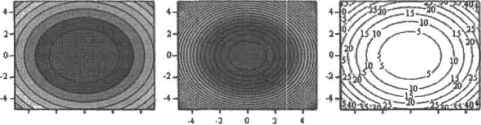 4 3 0 2 4 ff Рис. 6.46. Форматирование вида контурного графика -4-3034 В списке в конце рассматриваемого меню можно определить, вдоль какой оси проводятся линии уровня. По умолчанию это делается вдоль оси Z (Z-Contours). С помощью параметров меню Ваг Plot Layout (Оформление столбчатой диаграммы) можно определить тип ДйЗГраммьТ, исходя из которого она должна быть визуализирована. Всего таких типов три. □Matrix (Матрица). С этим типом диаграммы мы уже сталкивались, когда разбирали вкладку General (Общие) В общем полностью повторяет поведение соответствующей поверхности. □Stacked (Соединенные). Задать данный тип диаграммы с помощью функции нельзя (да и не имеет смысла). Он строится исходя из матрицы значений. При этом каждый вектор визуализируется в виде столбца, разделенного на участки по количеству элементов в векторе. Длина участка определяется величиной соответствующего ему элемента. Если какой-то элемент оказывается отрицательным, То участок столбца нектара строится ниже нулевого уровня. □Side by Side (Шагза шагом). Идея лампой диаграммы гаже, что и в 1федыдущем случае, только участки столбца не состыкованы, а располагаются рядом (рис. 6.47). ( I 2 3 М 4 5 6 V-7 6 9)  Вы, наверное, обратили внимание на то, что столбцы диаграммы не прилетают плотно друг к другу. Величину расстояния, разделяющего столбцы, можно регулировать с помощью параметра Spacing (Разделение) рассматриваемого меню. Цифра в его окошке означает, какой процент от площади области построения графика занимает пространство между столбцами. Сштветотвснно она может меняться от 0 до 100. Меню Interpolated Mesh (Сетка интерполяции) рассматриваемой вкладки служит для настройки вида поверхности, которая строится по экспериментальным данным. Более подробно о такого рода интсриоляции мы поговорим в гл. 16. Меню Connectivity (Соединение) вкладки Special (Специальные) полезно в случае построения точечного графика, Прн его помощи можно определить, каким образом будут соединяться линиями точки графика. Возможны четыре варианта. □ Row Order (По порядку). Точки будут соединены по такому же принципу, как они заносились в массив. То есть матрица будет прочитана слева направо и сверху вниз (рис. 6.48). 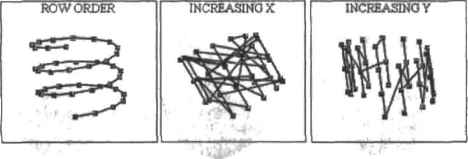 Cre*t*Sp*«(f .0,6а ,40) CreaUSpac«(f ,0.6* ,40) Си aUSp*«(f,0,6л .40) Рис. в.48. Типы соединений при построении точечного графика □ Increasing X, Y, Z (По возрастанию X, Y, Z). Точки будут соединены исходя нз возрастания координаты X, Y или Z. Также в данном меню, в списке Line Style (Стиль линий), вы можете определить тип линии, которой соединяются узловые точки вашего графика. Вкладка Appearance (Вид) На данной вкладке расположены наиболее важные параметры художественного оформления поверхностей (рис. 6.49).
1 Рис. 6.49. Вкладка Appearance (Вид) С ПОМОЩЬЮ команд меню fill Options (Параметры здливки) ВЫ можете закрасить прозрачный каркас, получаемый при построении поверхности, выбранным цветом или цветовой гаммой. Данное меню содержит следующие команды (рис. 6.50). □Fill Surface (Залить поверхность). Заливка поверхности по этому типу характеризуется тем, что индивидуально заливается каждая ячейка сетки разбиений, причем окрашена она может быть не только одним цветом, но и целой цветовой гаммой. Очень эффектный и полезный параметр □Fill Contours (Залить контуры). Поверхность будет залита уровнями, причем каждый уровень будет окрашен в свой цвет (если заливка Производится палитрой). □No Fill (Без заливки). Обычный каркас трехмерного графика. Параметр, определенный по умолчанию. 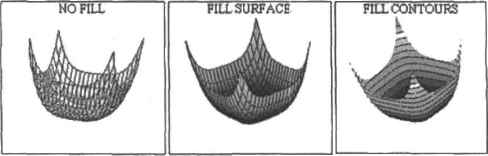 fГt Рис. в.50. Типы заливки поверхности Используя параметры подменю Color Options (Параметры цвета), можно определить, каким образом будет произведена окраска поверхностей. Возможны два варианта. 0 ... 64 65 66 67 68 69 70 ... 177 |
|||||||||||||||||||||||||||||||||||||||||||||||












